怎么批量压缩Word文档大小
- 来源: 金舟软件
- 作者:Kylin
- 时间:2025-03-06 18:05:14

金舟压缩宝
-
- 图片压缩,视频压缩,PDF压缩,音频压缩,Word压缩,PPT压缩,Excel压缩,GIF压缩,支持多种文件格式、压缩率高、压缩速度快、压缩后无损质量等特点。
-

金舟压缩宝
-
官方正版
-
纯净安全
-
软件评分:
 AI摘要
AI摘要
这篇文章教你如何使用金舟压缩宝快速压缩Word文档。通过简单几步操作,就能将70.2M的文件压缩到15.8M,大大节省存储空间并方便传输。软件提供快速压缩和自定义压缩两种模式,让你在文件大小和清晰度之间灵活选择。无论你是学生、上班族还是需要处理文档的人,这个工具都能帮你高效解决文件过大的烦恼。
摘要由平台通过智能技术生成一、视频教程
二、操作步骤
1、首先,可以看到这份Word文档原大小是:70.2M;
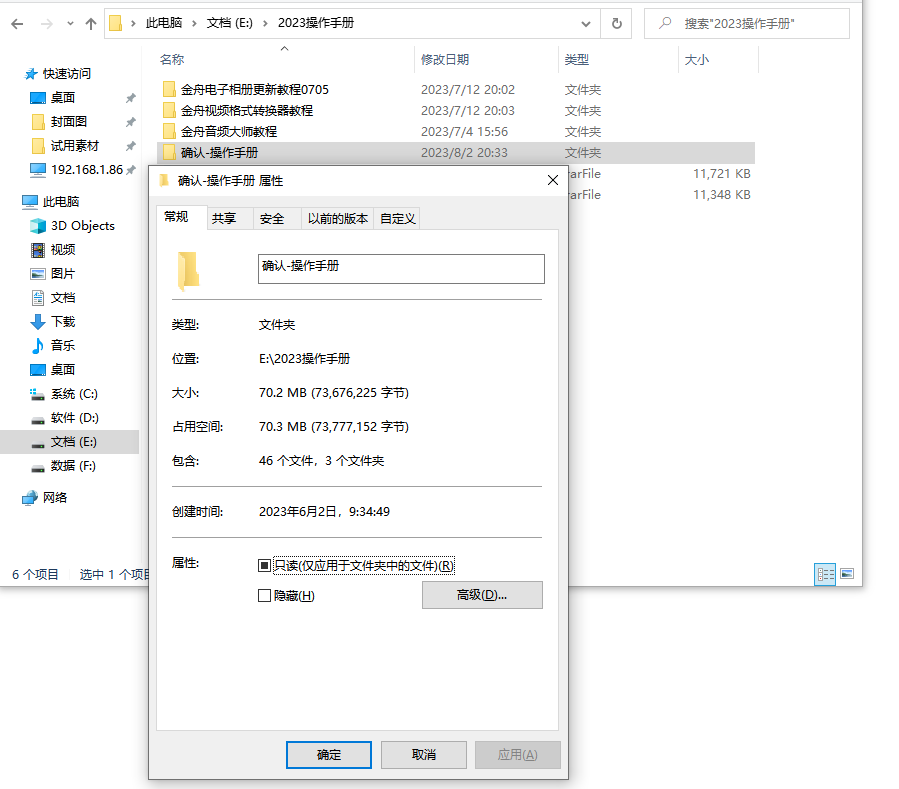
2、打开金舟压缩宝,选择“Word压缩”;
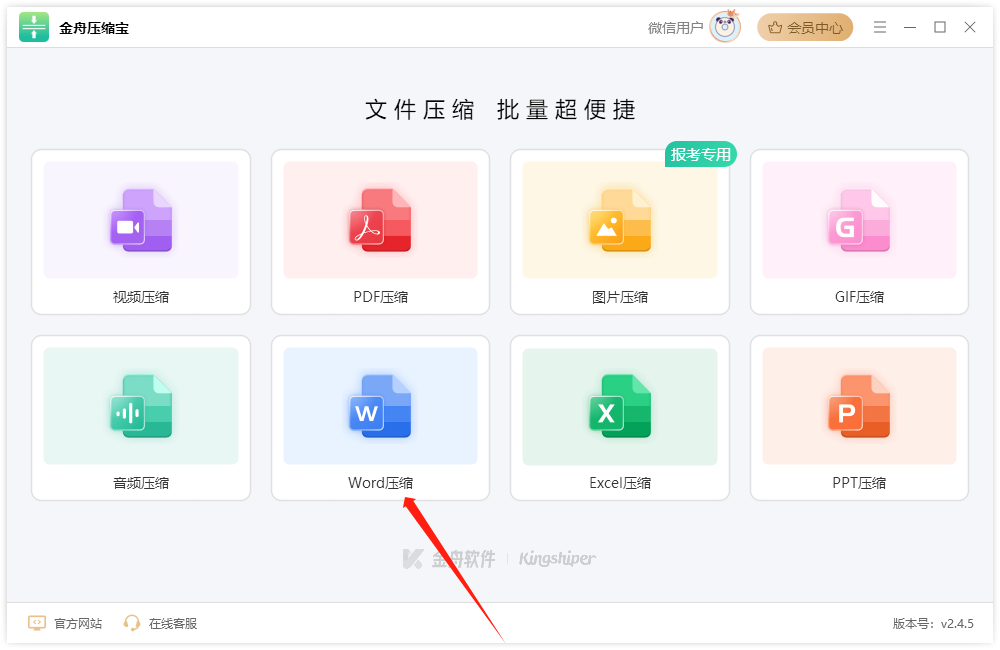
3、点击“添加文件夹”将文件拖拽到下图图标所示位置;
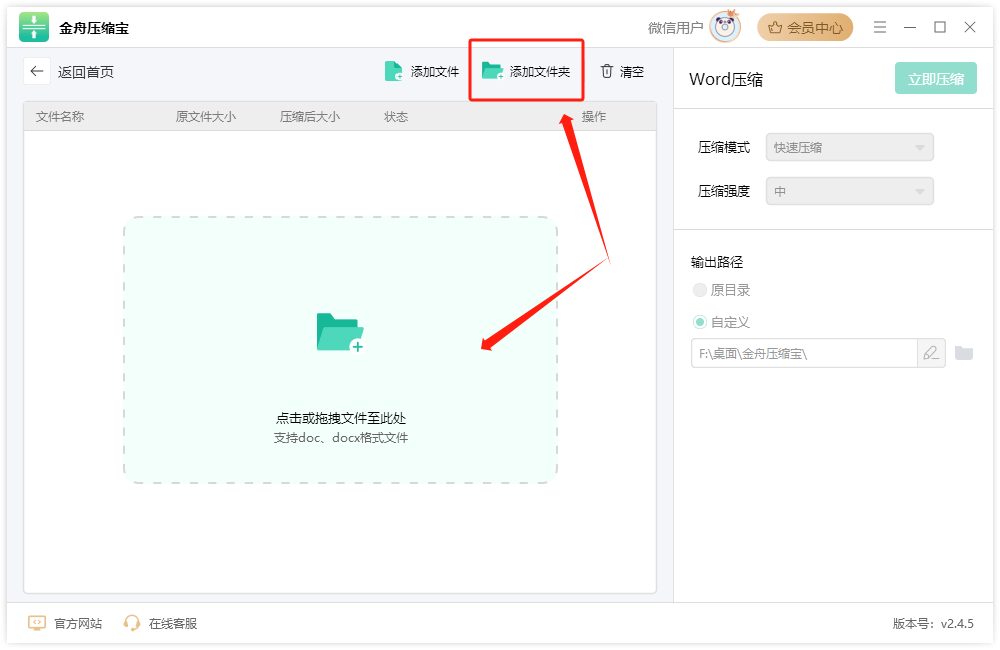
4、选择“压缩模式”,有“快速压缩”和“自定义压缩”;

5、自定义压缩,可以选择具体强度大小,范围:1~100质量参数越低,导出的文件越小图片清晰度也会越低;
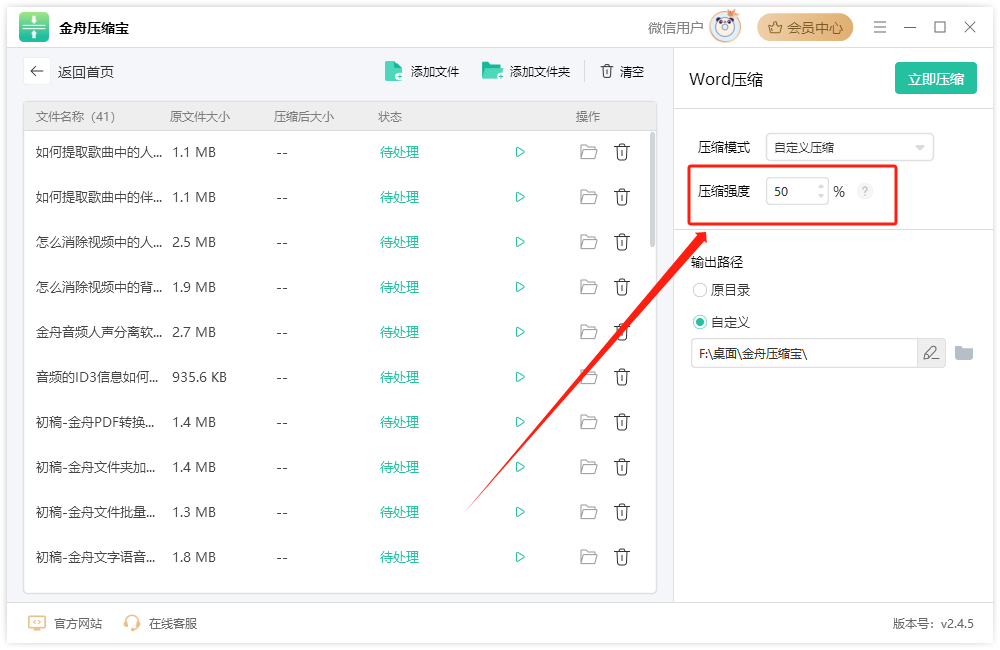
6、接着,点击更改文件输出目录,新建一个文件夹存放,点击确定;
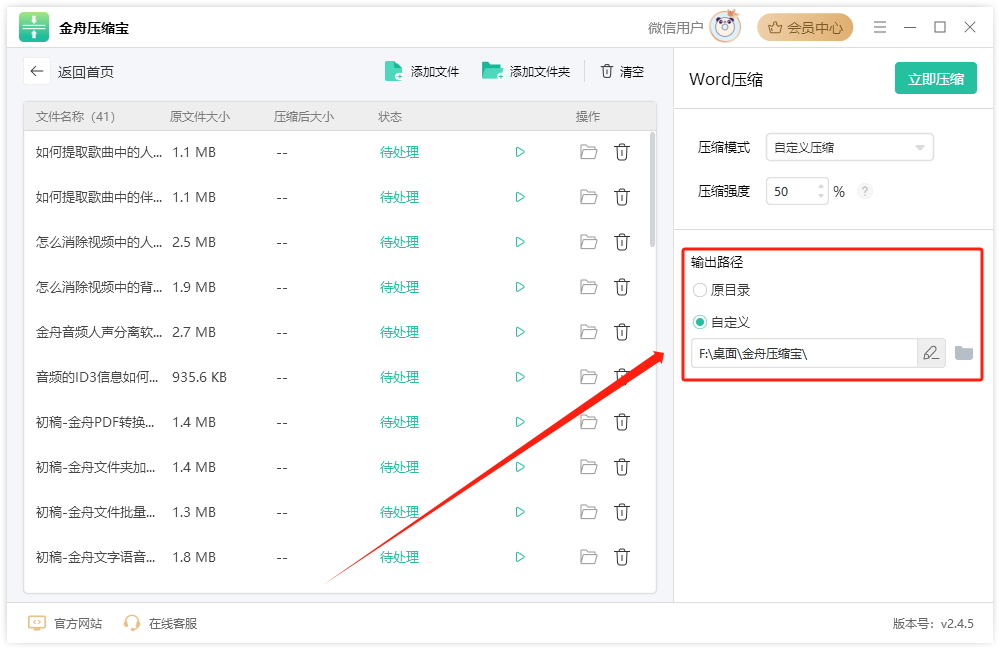
7、最后,点击“立即压缩”,压缩成功后,前往导出文件夹位置查看;
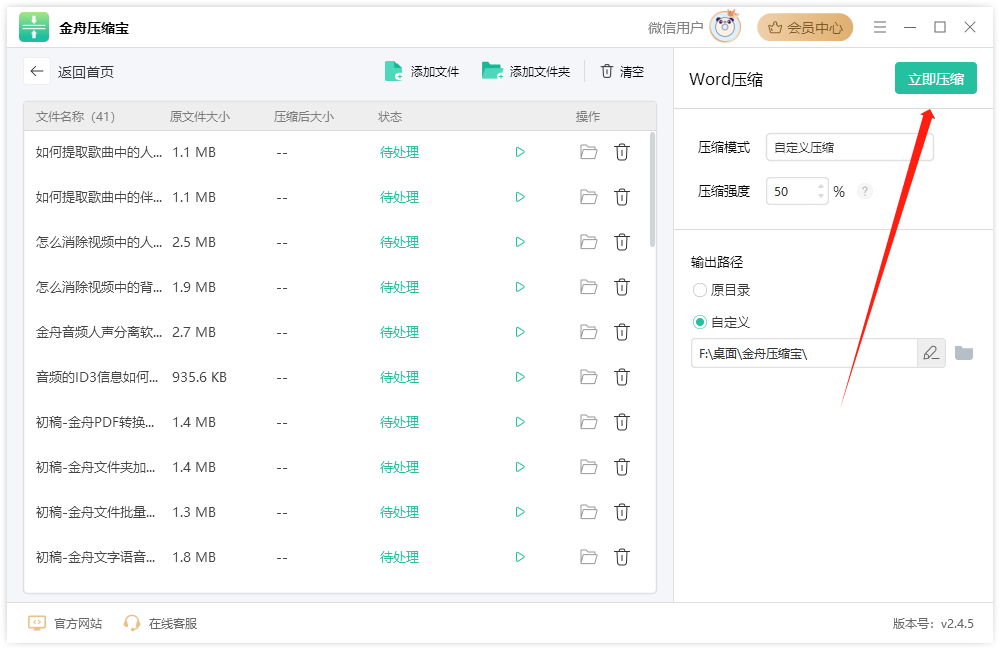
8、此时,Word文件夹大小是:15.8M。
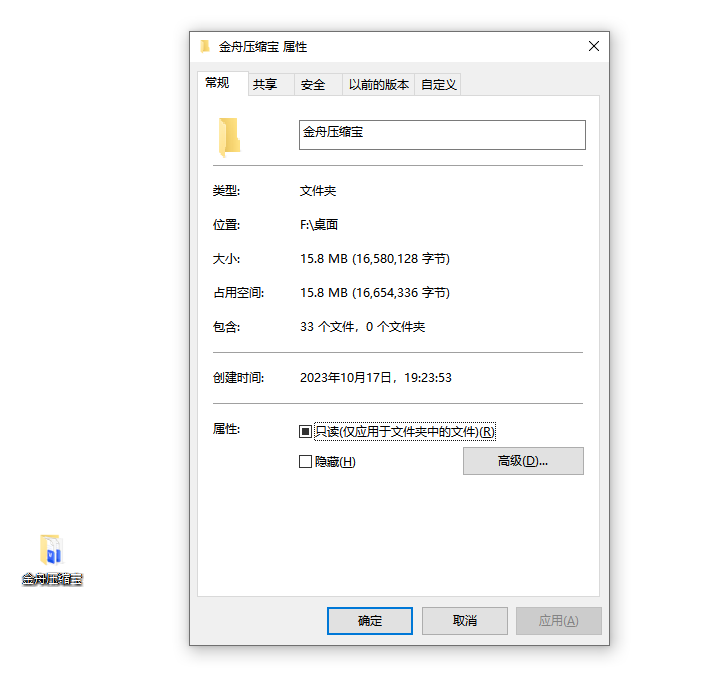
word文件已经成功的压缩了,这个压缩效果大家还满意吗?可以到金舟办公进行下载金舟压缩宝试用哦。
相关推荐:
温馨提示:本文由金舟软件网站编辑出品转载请注明出处,违者必究(部分内容来源于网络,经作者整理后发布,如有侵权,请立刻联系我们处理)
 已复制链接~
已复制链接~







































































































































